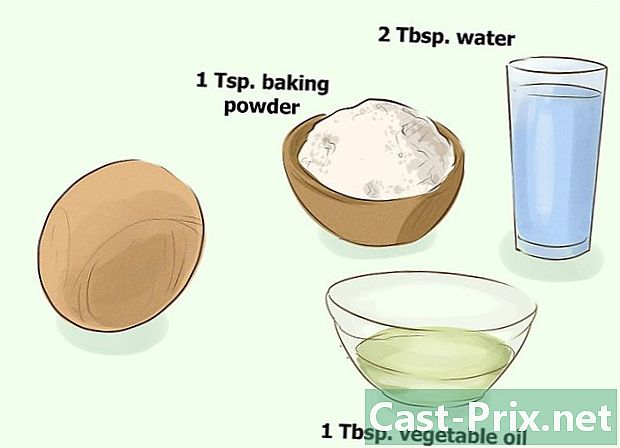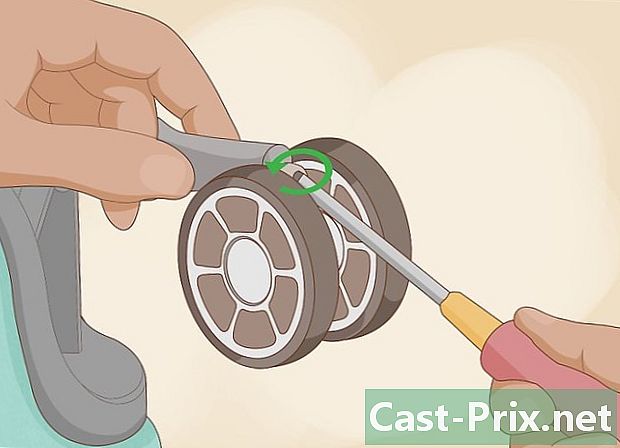কারখানার সেটিংসে কীভাবে পুনরুদ্ধার করবেন
লেখক:
Laura McKinney
সৃষ্টির তারিখ:
10 এপ্রিল 2021
আপডেটের তারিখ:
1 জুলাই 2024
![How To Restore Laptop To Factory Settings In Windows 11 Bangla [Tutorial]](https://i.ytimg.com/vi/xUZdtSt3ZrM/hqdefault.jpg)
কন্টেন্ট
- পর্যায়ে
- পদ্ধতি 1 একটি iOS ডিভাইস পুনরুদ্ধার করুন
- পদ্ধতি 2 একটি Android ডিভাইস পুনরুদ্ধার করুন
- পদ্ধতি 3 একটি উইন্ডোজ ফোন পুনরুদ্ধার করুন
- পদ্ধতি 4 একটি ব্ল্যাকবেরি ডিভাইস পুনরুদ্ধার করুন
- পদ্ধতি 5 একটি উইন্ডোজ 8 কম্পিউটার পুনরায় সেট করুন
- পদ্ধতি 6 একটি উইন্ডোজ 7-ভিত্তিক কম্পিউটার পুনরায় সেট করুন
- পদ্ধতি 7 একটি ম্যাক ওএস এক্স কম্পিউটার পুনরুদ্ধার করুন
আপনার ফোন বা কম্পিউটারে রিসেট করা ডিভাইসটিকে তার কারখানার সেটিংসে পুনরুদ্ধার করবে এবং প্রায়শই আপনাকে কোনও সফ্টওয়্যার সমস্যা সমাধান করতে সহায়তা করতে পারে। বেশিরভাগ ক্ষেত্রে, যেকোন সময় কারখানার সেটিংসে সেগুলি পুনরুদ্ধার করতে ডিভাইসগুলির অন্তর্নির্মিত কার্যকারিতা থাকে।
পর্যায়ে
পদ্ধতি 1 একটি iOS ডিভাইস পুনরুদ্ধার করুন
-

আইটিউনস বা আইক্লাউডে আপনার সমস্ত ব্যক্তিগত ডেটা ব্যাক আপ করুন। আপনার আইওএস ডিভাইসটিকে কারখানার সেটিংসে পুনরুদ্ধার করা আপনার সমস্ত ব্যক্তিগত ডেটা মুছে ফেলবে। -

একটি ইউএসবি কেবল ব্যবহার করে আপনার কম্পিউটারে আইওএস ডিভাইসটি সংযুক্ত করুন। আইটিউনস অ্যাপ্লিকেশনটি আপনার ডিভাইসটি স্বীকৃত হওয়ার পরে স্বয়ংক্রিয়ভাবে আপনার কম্পিউটারে খুলবে। -

আইটিউনে প্রদর্শিত হবে যখন আপনার আইওএস ডিভাইসের নাম ক্লিক করুন। -

ক্লিক করুন আইফোনটি পুনরুদ্ধার করুন. -

আবার ক্লিক করুন প্রত্যর্পণ করা আপনি আপনার সমস্ত ব্যক্তিগত ডেটা মুছতে এবং ডিভাইসটিকে কারখানার সেটিংসে পুনরুদ্ধার করতে চান তা নিশ্চিত করতে। -

পুনরায় সেট করার জন্য কিউটিউনস অপেক্ষা করুন। প্রক্রিয়াটি শেষ করার পরে, আপনার আইওএস ডিভাইসটি পুনরায় চালু হবে এবং হোম স্ক্রিনটি প্রদর্শন করবে।
পদ্ধতি 2 একটি Android ডিভাইস পুনরুদ্ধার করুন
-

গুগলের সার্ভারস, একটি মেমরি কার্ড বা তৃতীয় পক্ষের স্টোরেজ পরিষেবাতে আপনার ব্যক্তিগত ডেটা ব্যাক আপ করুন। পুনরায় সেট করা আপনার অ্যান্ড্রয়েড ডিভাইসে আপনার সমস্ত ব্যক্তিগত ডেটা মুছে ফেলবে। -

প্রেস মেনু এবং নির্বাচন করুন সেটিংস. -

অপশনে যান ব্যাক আপ এবং পুনরুদ্ধার এবং এটি টিপুন।- অপশন থাকলে ব্যাক আপ এবং পুনরুদ্ধার আপনার মেনুতে উপলব্ধ নয় সেটিংস, টিপুন গোপনীয়তা অথবা ডিভাইসের স্টোরেজ। আপনার অ্যান্ড্রয়েড ডিভাইসের নির্মাতা এবং মডেলের উপর নির্ভর করে মেনু বিকল্পগুলি পরিবর্তিত হবে।
-

প্রেস কারখানার ডেটা পুনরুদ্ধার করুন. -

প্রেস ফোন রিসেট করুন অথবা ডিভাইসটি পুনরায় সেট করুন. আপনার ডিভাইস রিসেটটি সম্পাদন করবে এবং রিসেটের পরে হোম স্ক্রিনটি প্রদর্শন করবে।
পদ্ধতি 3 একটি উইন্ডোজ ফোন পুনরুদ্ধার করুন
-

আপনার সমস্ত ব্যক্তিগত ডেটা কম্পিউটার, মেমরি কার্ড বা তৃতীয় পক্ষের স্টোরেজ প্রোগ্রামে ব্যাক আপ করুন এবং সংরক্ষণ করুন। আপনার উইন্ডোজ ফোনটি পুনরুদ্ধার করা অ্যাপ্লিকেশন, গেমস, ছবি এবং আরও অনেক কিছু সহ সমস্ত সামগ্রী মুছে ফেলবে। -

প্রেস সেটিংস তারপরে প্রায়. -

প্রেস আপনার ফোনটি রিসেট করুন. -

প্রেস হাঁ তারপরে হাঁ আবার যখন আপনাকে পুনরায় সেটটি নিশ্চিত করার অনুরোধ জানানো হবে। আপনার উইন্ডোজ ফোনটি ব্যবহারের জন্য প্রস্তুত হয়ে গেলে এটি পুনরায় চালু করবে এবং পুনরায় বুট করবে।
পদ্ধতি 4 একটি ব্ল্যাকবেরি ডিভাইস পুনরুদ্ধার করুন
-

আপনার সমস্ত ব্যক্তিগত ডেটা কম্পিউটার, মেমরি কার্ড বা তৃতীয় পক্ষের স্টোরেজ অ্যাপ্লিকেশনটিতে ব্যাক আপ করুন এবং সংরক্ষণ করুন। আপনার ব্ল্যাকবেরিটিকে কারখানার সেটিংসে পুনরুদ্ধার করা আপনার সমস্ত ডেটা মুছে ফেলবে। -

বোতাম টিপুন মেনু. -

নির্বাচন করা অপশন. -

স্ক্রোল করুন এবং নির্বাচন করুন সুরক্ষা বিকল্পগুলি. -

স্ক্রোল করুন এবং নির্বাচন করুন সুরক্ষা ব্যবস্থা সমূহ. -

তালিকার সমস্ত আইটেম চেক করা হয়েছে কিনা তা পরীক্ষা করে দেখুন, তারপরে টাচপ্যাড টিপুন। -

ই ক্ষেত্রের মধ্যে "ব্ল্যাকবেরি" টাইপ করুন, তারপরে বিকল্পটি হাইলাইট করুন মার্জনা পর্দার নীচে। -

রিসেটটি শুরু করতে টাচপ্যাড টিপুন। রিসেটটি সম্পূর্ণ হওয়ার পরে আপনার ব্ল্যাকবেরি রিবুট হবে এবং পুনরায় বুট হবে।
পদ্ধতি 5 একটি উইন্ডোজ 8 কম্পিউটার পুনরায় সেট করুন
-

একটি বাহ্যিক স্টোরেজ ডিভাইস বা ক্লাউড স্টোরেজ সিস্টেমে আপনার সমস্ত ব্যক্তিগত ফাইল ব্যাক আপ করুন এবং সংরক্ষণ করুন। আপনার কম্পিউটারটি পুনরায় সেট করা আপনার সমস্ত ফাইল মুছে ফেলবে। -

আপনার কম্পিউটারের স্ক্রিনের উপরের ডানদিকে কোণারটি চিহ্নিত করুন, মাউসটিকে নীচে সরান এবং নির্বাচন করুন সেটিংস.- আপনি যদি কোনও টাচ স্ক্রিন ডিভাইস ব্যবহার করছেন তবে স্ক্রিনের ডান প্রান্ত থেকে ডান প্রান্ত থেকে বাম দিকে সোয়াইপ করুন এবং নির্বাচন করুন সেটিংস.
-

ক্লিক করুন পিসি সেটিংস পরিবর্তন করুন. -

ক্লিক করুন আপডেট এবং পুনরুদ্ধারতারপরে সিলেক্ট করুন পুনরুদ্ধার. -

ক্লিক করুন শুরু বলা বিভাগের নীচে সমস্ত মুছুন এবং উইন্ডোজ পুনরায় ইনস্টল করুন. -

রিসেটটি সম্পূর্ণ করতে স্ক্রিনের নির্দেশাবলী অনুসরণ করুন। আপনার কম্পিউটারটি পুনরায় বুটের পরে পুনরায় বুট হবে।
পদ্ধতি 6 একটি উইন্ডোজ 7-ভিত্তিক কম্পিউটার পুনরায় সেট করুন
-

একটি বাহ্যিক স্টোরেজ ডিভাইস বা ক্লাউড স্টোরেজ সিস্টেমে আপনার সমস্ত ব্যক্তিগত ফাইল ব্যাক আপ করুন এবং সংরক্ষণ করুন। আপনার কম্পিউটারটিকে পুনরায় সেট করা আপনার কম্পিউটার থেকে সমস্ত ফাইল মুছে ফেলবে। -

আপনার কম্পিউটারটি বন্ধ করুন এবং প্রিন্টার এবং ইউএসবি ড্রাইভের মতো কোনও বাহ্যিক ডিভাইস সংযোগ বিচ্ছিন্ন করুন। -

আপনার কম্পিউটারটি চালু করুন এবং মেনুটি অ্যাক্সেস করতে বারবার F8 চাপুন উন্নত বুট বিকল্পগুলি. -

নির্বাচন করা আপনার কম্পিউটারটি মেরামত করুন আপনার কীবোর্ডে তীরচিহ্নগুলি ব্যবহার করে চাপুন then প্রবেশ করান. -

এর স্ক্রিনে আপনার প্রিয় কী এর আকৃতিটি নির্বাচন করুন সিস্টেম পুনরুদ্ধারের বিকল্পগুলিতারপরে সিলেক্ট করুন অনুসরণ. -

প্রশাসক বা স্থানীয় ব্যবহারকারী হিসাবে লগ ইন করুন। -

বিকল্পটি নির্বাচন করুন কারখানার সরঞ্জাম. এই বিকল্পটির নাম নির্মাতা এবং কম্পিউটার মডেল অনুসারে পৃথক হবে। উদাহরণস্বরূপ, বিকল্পটি প্রদর্শন করতে পারে ডেল কারখানার সরঞ্জাম ডেল ব্র্যান্ডের সমস্ত কম্পিউটারে। - বিকল্পটি নির্বাচন করুন কারখানার চিত্র পুনরুদ্ধার করুনতারপরে ক্লিক করুন অনুসরণ
- বাক্সটি চেক করুন হ্যাঁ, হার্ড ড্রাইভটির পুনরায় ফর্ম্যাট করুন এবং সিস্টেম সফ্টওয়্যারটিকে কারখানার অবস্থাতে পুনরুদ্ধার করুনতারপরে ক্লিক করুন অনুসরণ. আপনার উইন্ডোজ 7 কম্পিউটারটি পুনরায় সেট করতে কমপক্ষে 5 মিনিট সময় নেবে এবং এর পরে আপনাকে কম্পিউটারটি পুনরায় চালু করতে অনুরোধ করা হবে।
পদ্ধতি 7 একটি ম্যাক ওএস এক্স কম্পিউটার পুনরুদ্ধার করুন
-

একটি বাহ্যিক স্টোরেজ ডিভাইস বা ক্লাউড স্টোরেজ সিস্টেমে আপনার সমস্ত ব্যক্তিগত ফাইল ব্যাক আপ করুন এবং সংরক্ষণ করুন। আপনার কম্পিউটারটিকে পুনরায় সেট করা আপনার কম্পিউটার থেকে সমস্ত ব্যক্তিগত ডেটা মুছে ফেলবে। -

কম্পিউটার বন্ধ করুন। -

আপনার কম্পিউটারটি চালু করুন এবং কীগুলি টিপুন ক্রম এবং আর. -

অ্যাপল লোগোটি স্ক্রিনে উপস্থিত না হওয়া পর্যন্ত এই দুটি বোতাম টিপতে থাকুন। -

ক্লিক করুন ডিস্ক ইউটিলিটি উইন্ডোতে উপযোগিতা ওএস এক্স -

ক্লিক করুন অবিরত তারপরে আপনি যে বুট ডিস্কটি বাম পাশের বারে পুনরায় সেট করতে চান তা নির্বাচন করুন। -

ট্যাবে ক্লিক করুন মার্জনা, তারপরে বিকল্পটি কিনা তা পরীক্ষা করে দেখুন ম্যাক ওএস প্রসারিত (জার্নালাইজড) চেক করা হয়। -

ক্লিক করুন মার্জনাতারপরে সিলেক্ট করুন ছুটি মেনু ছেড়ে যেতে ডিস্ক ইউটিলিটি. আপনি এখন উইন্ডোতে হবে ওএসএক্স ইউটিলিটিস. -

ক্লিক করুন ওএস এক্স পুনরায় ইনস্টল করুনতারপরে সিলেক্ট করুন অবিরত. -

ম্যাক ওএস এক্স কনফিগারেশনটি সম্পূর্ণ করতে স্ক্রিনের নির্দেশাবলী অনুসরণ করুন। আপনার কম্পিউটার এখন পুনরায় সেট করা হবে।